World of Tanks – это популярная онлайн-игра, в которой вы можете сразиться на различных танках с игроками со всего мира. Но что делать, если вы установили модификации от Pro Танки и они больше не устраивают вас? Не беспокойтесь, мы расскажем вам, как удалить моды в World of Tanks и вернуться к обычному игровому процессу.
Перед тем, как начать процесс удаления модов, рекомендуется сделать резервную копию игры. Это позволит вам восстановить игровые файлы, если что-то пойдет не так. Кроме того, убедитесь, что игра полностью выключена перед тем, как продолжить.
Для удаления модов от Pro Танки вам потребуется найти папку, в которой находятся файлы модификаций. В большинстве случаев эта папка расположена внутри папки с игрой. Откройте проводник (или любой другой файловый менеджер) и найдите папку с игрой World of Tanks.
После того, как вы открыли папку с игрой, вам следует найти папку с модами от Pro Танки. Обычно эта папка называется "mods" или "res_mods". Откройте эту папку и вы увидите список файлов, отвечающих за модификации. Выберите все файлы, связанные с модами от Pro Танки, и удалите их.
Удаление модов в World of Tanks от Pro Танки

Перед тем, как приступить, рекомендуется создать резервную копию игры и ее настроек. Это позволит вернуться к предыдущей версии игры в случае возникновения проблем.
Шаг 1: Откройте папку с игрой. Обычно она находится в следующем расположении: С:\Games\World_of_Tanks
Шаг 2: Найдите папку "mods" в папке с игрой. Здесь хранятся все установленные модификации.
Шаг 3: Удалите или переименуйте папку "mods", чтобы сохранить моды на будущее. При удалении папки все моды будут удалены из игры.
Шаг 4: Перезапустите игру и проверьте, что моды успешно удалены. Если игра запускается без проблем, значит, моды удалены.
Если нужно удалить определенные моды, откройте папку "mods" и удалите соответствующие файлы и папки с модификациями. Названия файлов и папок обычно соответствуют названиям модов, поэтому вы легко найдете, что нужно удалить.
Не забывайте, что удаление модов может повлиять на работу игры, поэтому будьте осторожны и следуйте инструкциям с официального сайта World of Tanks или от разработчиков модов, чтобы избежать проблем.
Почему стоит удалить моды от Pro Танки
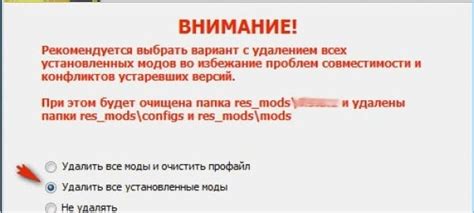
1. Нарушение правил игры. Моды от Pro Танки могут содержать функции, которые недопустимы в официальной игре. Например, модификации, позволяющие видеть контуры танков противника через стены или автоматически совершать выстрелы в цель. Использование подобных модов является нарушением правил игры и может привести к блокировке аккаунта. | ||
2. Негативное влияние на баланс игры. Некоторые моды от Pro Танки могут создавать дисбаланс в игре, давая игрокам, у которых они установлены, непропорциональные преимущества. Например, мод, позволяющий вести стрельбу без перезарядки или повышающий точность выстрелов. Это может привести к неправильному распределению побед и поражений и негативно отразиться на вашей репутации в игровом сообществе. Моды от Pro Танки могут также представлять риск для вашего компьютера и данных, так как некоторые модификации могут содержать вредоносное ПО. Удаление этих модов поможет уменьшить вероятность заражения вашей системы вредоносным программным обеспечением. Решение оставить или удалить моды от Pro Танки остается за вами. Однако, рекомендуется воздержаться от использования данных модификаций и играть в World of Tanks в чистом виде, соблюдая правила и сохраняя равенство шансов для всех игроков. Проверка наличия модов от Pro Танки Прежде чем удалять моды от Pro Танки, убедитесь, что они действительно установлены. Следуйте этим шагам:
Теперь вы можете продолжить с удалением модов от Pro Танки, если это то, что вы хотите сделать. Не забудьте ознакомиться с руководством по удалению модов, чтобы сделать это правильно и безопасно. Как удалить моды вручную Если вы хотите удалить моды в World of Tanks вручную, следуйте этим простым шагам:
После этого все моды будут удалены из игры, и вы сможете играть в World of Tanks без их влияния. Удаление модов поможет устранить возможные проблемы в игре и вернуть ее к стандартному состоянию. Как удалить моды с помощью специального программного обеспечения Если вы решите удалить моды из игры World of Tanks, вам понадобится специальное программное обеспечение. В этом разделе мы рассмотрим основные шаги по удалению модов с его помощью. Шаг 1: Загрузите и установите программу удаления модов для World of Tanks. Шаг 2: Запустите установленную программу. Шаг 3: Укажите путь к игре World of Tanks. Шаг 4: Выберите моды для удаления и удалите их. | 2. | Не загружайте моды с подозрительных сайтов |
Следуя этим простым советам, вы сможете избежать проблем, связанных с установкой модов от Pro Танки.
| 2. | Не скачивайте моды с ненадежных источников |
| 3. | Обновляйте игру только через официальный лаунчер |
| 4. | Не разрешайте автоматическую установку модов от Pro Танки |
| 5. | Проверяйте рейтинги и отзывы о модах перед их установкой |
Следование этим рекомендациям поможет вам избежать установки модов от Pro Танки и защитить свой аккаунт от возможных негативных последствий.
Важные моменты при удалении модов

1. Создайте резервную копию игры.
Перед удалением модов важно сделать резервную копию игры. Это позволит вам вернуться к предыдущему состоянию, если что-то пойдет не так. Скопируйте папку с игрой на другой диск или в облачное хранилище.
2. Удалите моды с помощью специальной программы или вручную.
Есть два способа удалить моды. Первый способ – использовать специальные программы, которые автоматически удаляют моды из игры. Второй способ – удалить моды вручную. Для этого найдите папку с игрой, откройте папку "mods" и удалите все файлы, связанные с модами.
3. Перезапустите игру.
После удаления модов перезапустите игру, чтобы изменения вступили в силу. При запуске игра должна обновиться и загрузиться без модов.
4. Проверьте работу игры.
Убедитесь, что игра работает корректно после удаления модов. Если возникли проблемы, вернитесь к резервной копии игры и попробуйте удалить моды еще раз или обратитесь за помощью к разработчикам игры.
5. Будьте внимательны при установке новых модов.
При установке новых модов будьте осторожны и проверяйте их на наличие вредоносного ПО. Скачивайте моды только с официальных и проверенных источников, чтобы избежать проблем в игре.
Соблюдая эти важные моменты, вы сможете безопасно удалять моды из игры World of Tanks и наслаждаться чистым геймплеем.